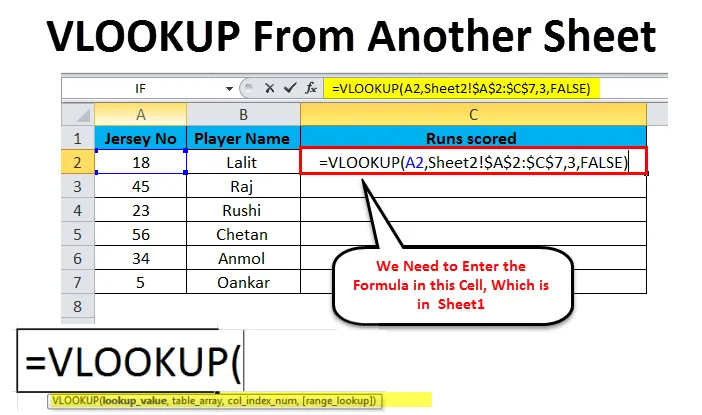
Excel Vlookup iz drugega lista (vsebina)
- Vlookup iz drugega lista v Excelu
- Primer Vlookup iz drugega lista v Excelu
- Prednosti Vlookupa iz drugega lista
Vlookup iz drugega lista v Excelu
VLOOKUP je funkcija excela, ki jo uporabljajo uporabniki Excela, ki običajno potrebujejo delo z več delovnimi listi. Ima možnost črpanja vaših podatkov iz drugega delovnega lista na zelo prilagodljiv in organiziran način. Preprosto povedano, ta funkcija uporabnik vzame vhod in ga poišče v delovnem listu excel ter vrne ujemajočo se vrednost, povezano z istim vhodom. Če govorim s tehničnega vidika, je splošna definicija funkcije VLOOKUP ta, da išče vrednost v prvem stolpcu določenega obsega in vrne podobno vrednost v isti vrstici iz drugega stolpca. Funkcija VLOOKUP je na voljo v vseh različicah Excela od Excela 2007 do Excela 2016.
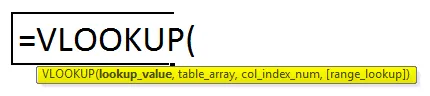
Funkcijo VLOOKUP sestavljajo 4 parametri - lookup_value, table_array, col_index_num in range_lookup. Poglejmo podrobno, kaj ti 4 parametri definirajo v zgornji sintaksi.
- Lookup_value - Tu mora uporabnik določiti vrednost, ki jo mora iskati. Lahko je bodisi vrednost, ki je sestavljena iz števila, datuma ali besedila, lahko pa je tudi referenca celice.
- Table_array - Tu bo uporabnik določil obseg celic, v katerih mora iskati podatke. Tudi iskane vrednosti so velike in male črke, kar pomeni, da lahko poiščete vrednosti v obliki besedila, ki je lahko veliko ali veliko, in jih lahko najdete.
- Col_index - Tu se vnesena vrednost nanaša na stolpec v nizu tabel, v katerem morajo uporabniki najti vrednost.
- Range_lookup - Ta parameter je izbiren, vendar je pomemben parameter, ki ga je treba upoštevati, saj vrne približno ujemanje, če je vrednost iskanja obsega TRUE, in vrne natančna ujemanja, če je iskanje območja FALSE.
Primer Vlookup iz drugega lista v Excelu
Razmislimo o primeru, kot je prikazano v spodnjih primerih, kjer smo vzeli 2 delovna lista, v katerih na listu1 so imena igralcev z njegovimi številkami dresa, vendar z manjkajočimi stolpci z doseženimi vožnjami. Ta stolpec je treba izvleči v sheet1 iz sheet2.
Lahko prenesete to Vlookup iz predloge drugega lista Sheet tukaj - Vlookup iz predloga drugega lista Sheet?Vpogled iz drugega lista - primer # 1
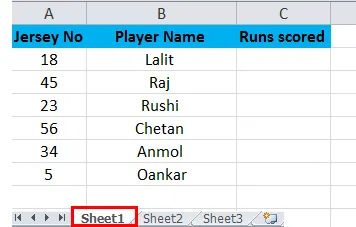
Vpogled iz drugega lista - primer # 2
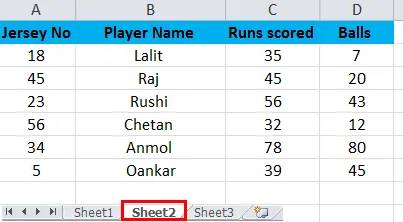
Kot lahko vidimo v zgornjem primeru 2, so dodatni stolpci, na primer stolpca C in D, v primerjavi s listom2. Podatke iz stolpca C moramo dobiti iz lista 2 v list 1. Koraki za izvajanje funkcije VLOOKUP so naslednji.
- Najprej vnesite formulo = VLOOKUP (A2, Sheet2! $ A $ 2: $ D $ 7, 3, FALSE) v celico C2 in pritisnite enter.
- Formulo lahko vtipkamo v vsako celico, vendar bo kopiranje lepljenja veliko lažji in učinkovitejši način.
Poglejmo spodnje korake, ki bodo podrobno razložili zgornje korake in formulo.
Korak 1
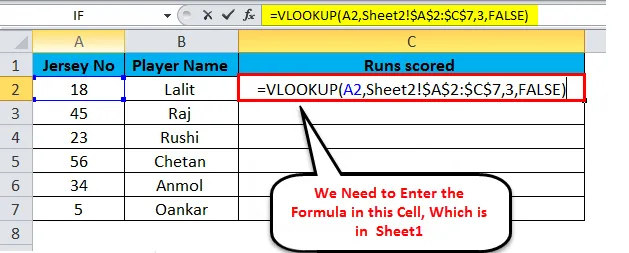
Kot lahko vidimo v zgornjem koraku 1, je formula, vnesena v list1 v celici C2, = VLOOKUP (A2, Sheet2! $ A $ 2: $ C $ 7, 3, FALSE) kjer,
- A2 predstavlja vrednost iskanja, ki je številka dresa in je enaka vrednost na obeh listih.
- Sheet2! je ime lista.
- $ A $ 2: $ C $ 7 je obseg podatkov v listu2, kjer iščemo podatke za številko dresa, da bi lahko prebrali podatke za dosežene zadetke v listu2. Prav tako se znak "$" uporablja za določanje obsega podatkov, tako da je lažje kopiranje in lepljenje v druge celice.
- 3 je indeksna številka stolpcev, ki vsebuje podatke v tretjem stolpcu na listu2 in bo priklicala podatke iz obsega A2: C7.
- FALSE bo vrnil natančno ujemanje, če je iskanje v dosegu.
Korak - 2
Kliknite na celico C2 in povlecite celico iz vogala, da formulo uporabite v vseh spodnjih celicah, kot je prikazano na spodnji sliki.
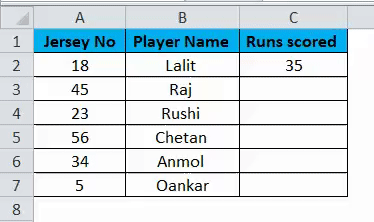
Kot je razvidno iz zgornje slike, ki je posnetek lista 1, kjer se stolpec C 'Zaženi z oceno' napolni po formuli VLOOKUP.
Funkcijo VLOOK lahko uporabljate tudi na istem delovnem listu, kot je prikazano na spodnji sliki.
Korak - 3
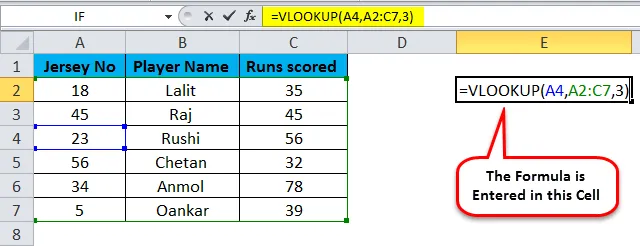
Kot lahko vidimo v koraku 3, smo v celico E2 vnesli formulo, da bi v celici C4 poiskali vrednost. Tu v tej formuli nismo navedli imena lista, saj v istem listu iščemo vrednost. A4 je vrednost iskanja; A2: C7 je iskalno območje, torej table_array in 3 se vrne ujemajoča se vrednost iz stolpca C.
Korak - 4
Rezultat lahko vidimo na spodnji sliki.
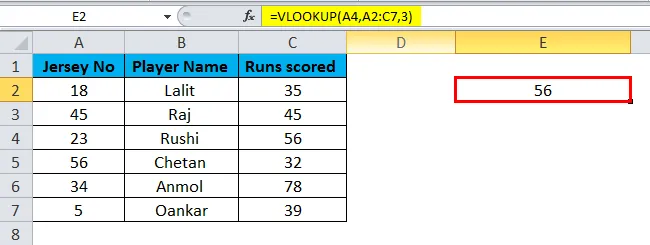
Prednosti Vlookupa iz drugega lista
- Ta funkcija uporabniku pomaga iskati podatke v istem listu ali celo v primerih, ko je v delovnem zvezku več listov.
- Funkcija VLOOKUP je veliko uporabnejša od funkcije MATCH, saj funkcija MATCH ne vrne vrednosti podatkov, temveč le vrne položaj te vrednosti.
- VLOOKUP uporabniku pomaga celo izvleči podatke z enega delovnega lista na drugega.
- Najpomembnejša funkcija, ki jo ponuja funkcija VLOOKUP, je tudi to, da lahko vrednosti poiščemo tudi iz različnih delovnih zvezkov.
- Glavna prednost funkcije VLOOKUP je, da uporabnik vnese besedilo, da bi ga iskal, ne preveri, ali je besedilo malo ali veliko. Ker funkcija ni velika in majhna.
Slabosti Vlookupa iz drugega lista
- Novemu uporabniku je težko razumeti, kako se formula uporablja, in vedeti, kateri parametri so v njej vključeni.
- Če uporabnik izvaja približno ujemanje, je treba prvi stolpec table_array razvrstiti v naraščajočem vrstnem redu. Če ni, bo vrnil pravilno vrednost. Zato je treba to funkcijo izvesti s pravilnim poznavanjem formule.
Spomniti se o Excelu Vlookup iz drugega lista
- Funkcija VLOOKUP nikoli ne išče podatkov na levi strani. Ker vedno prevzame vrednost za iskanje v zgornjem levem zgornjem stolpcu in začne iskanje od leve proti desni.
- Vedno ne pozabite, da ko vnesemo vrednost, manjšo od 1, v parameter col_index_num, bo prišlo do napake, ki jo vrne formula.
- Za učinkovit način uporabite simbol '$' (absolutne reference celic) za parameter table_array, tako da lahko uporabnik formulo brez napake kopira in prilepi formulo v druge celice.
- Prav tako ni treba vnašati celotne formule, saj lahko, ko gre za del vnosa imena lista, list preklopite in z miško izberete območje.
Priporočeni članki
To je vodnik za Vlookup iz drugega lista v Excelu. Najlažji način prilagoditve stolpca je uporaba Vlookup iz drugega lista v Excelu. Tukaj razpravljamo o uporabi Vlookup-a iz še enega lista v Excelu, skupaj s praktičnimi primeri in naloženo predlogo Excela. Ogledate si lahko tudi druge naše predlagane članke -
- Kako uporabljati funkcijo VLOOKUP v Excelu
- Uporaba funkcije HLOOKUP v Excelu
- Kako izračunati funkcijo PV v Excelu
- Seznam osnovnih formul Excela